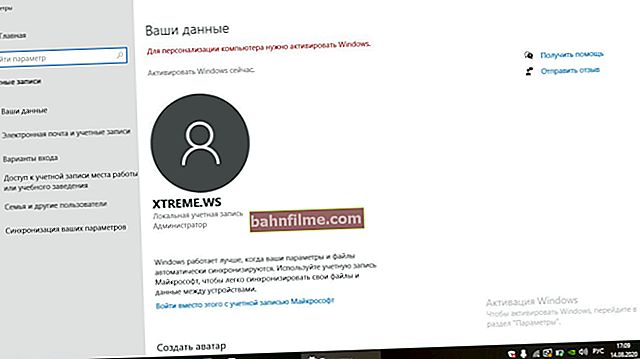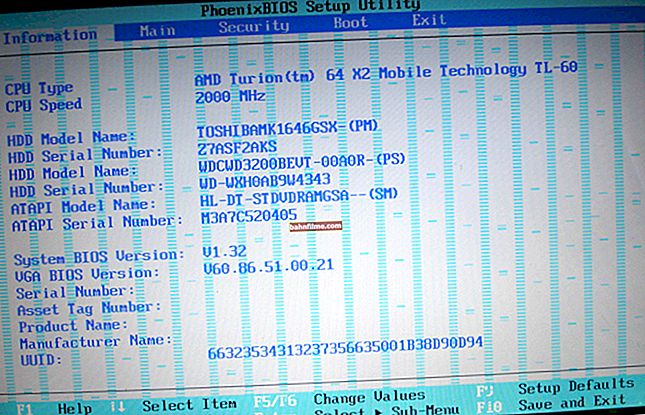Dia bom!
Dia bom!
A nota de hoje será para fins de referência (destinada principalmente a usuários inexperientes, e também terei onde me referir a fim de solicitar quando fizer perguntas com o teclado ...).
Então, voltando ao tópico ... Quase em qualquer teclado, além das teclas alfanuméricas, há uma série de funções F1-F12 (veja a foto abaixo 👇). Eles são projetados para acelerar o acesso a algumas funções do Windows (e do PC / laptop em geral) e, em alguns casos - sem eles, e não lá, e não aqui ...
A seguir, darei todos os seus principais significados, bem como breves exemplos de quando e em que casos eles devem ser usados. Depois de dominá-los, você poderá trabalhar muito mais rápido no PC e usar menos o mouse 👌.
*
Em um teclado clássico comum
Um teclado "clássico" é entendido como o modelo padrão mais comum, que não possui funções adicionais nas teclas de função. ícones (ou seja, todos por padrão).
Observo que as funções listadas abaixo também são relevantes para um teclado de laptop (apenas elas, como regra, têm recursos adicionais, mas mais sobre isso na segunda parte do artigo).

Teclas de função F1-F12 em um teclado típico
*
F1-F4
F1
- em qualquer programa - peça ajuda, ajuda, suporte;
- No Windows, abra o navegador Edge com Ajuda e Ajuda.
- ao inicializar um PC / laptop (não para todos os modelos) - entre no BIOS / Menu de inicialização (isso é necessário ao instalar o Windows).
F2
- no Windows Explorer (Win + E) - renomeie um arquivo ou pasta;
- na fase de inicialização do computador - entrar na BIOS (na grande maioria dos PCs e laptops).
F3
- chamar a barra de pesquisa (na maioria dos programas);
- na linha de comando - repita o comando anterior;
- em software Word e de texto - em combinação com a tecla Shift, permite que você altere a capitalização das letras.
F4
- em combinação com Alt - fechará a janela / programa atual (se você pressionar Alt + F4 na área de trabalho, aparecerá uma janela para desligar o computador);
- chamar a janela de pesquisa (semelhante a F3);
- MS Office - repita o último caractere ou ação digitada.
F5-F8
F5
- em navegadores - atualize a página (dados no formulário). Se você pressionar em combinação com Ctrl - então atualizar, incl. e cache de página;
- em gerenciadores de arquivos (Total Commander, por exemplo) - copia um arquivo / pasta;
- no MS Office - chame a janela de busca e substituição.
F6
- função para mover o cursor;
- no navegador: selecione a barra de endereço;
- no Windows: selecione o ícone do programa na barra de tarefas;
- no MS Office: seleção de folhas.
F7
Uma chave pouco usada, principalmente necessária em programas aplicativos. Por exemplo, no MS Office usando esta chave, você pode verificar a ortografia do documento, em comandantes de arquivo - criar um novo diretório.
Em alguns BIOS / UEFI - alternando do menu estendido para o normal (e vice-versa).
F8
- em algum software - excluindo uma pasta / arquivo (sob o cursor);
- em alguns BIOS / UEFI - entre na seção de configurações do menu de inicialização.
F9-F12
F9
- no Excel - recálculo da fórmula;
- na BIOS / UEFI - carregando configurações seguras (não em todos os lugares!);
- em vários outros softwares - ligue para adicionar. barra de ferramentas.
F10
- chamar o menu do programa (por exemplo, isso é útil se você precisa ir para seus parâmetros);
- no BIOS / UEFI - salve as configurações inseridas e reinicie o PC / laptop;
- em algum software - ligue para adicionar. barra de ferramentas.
F11
- em navegadores e alguns jogos - abra a versão em tela inteira da tela (todos os menus serão ocultados);
- no Excel, crie um gráfico (não disponível em todas as versões).
F12
- no navegador - abra o código da página (em alguns casos - Ctrl + Shift + F12);
- no MS Office - salvar documento / arquivo;
- em algum software - acessando o painel de acesso rápido.
Claro, além do listado acima em alguns aplicativos, pode haver adicionais. seus valores (dos quais os desenvolvedores zombaram). A propósito, você também pode adicionar as funções de que precisa, por exemplo, usando o aplicativo Volume 2.
*
No teclado do laptop
Em laptops, além das funções mencionadas acima, existe adicional... Para fazê-los funcionar, as chaves Fn-F12 precisa pressionar em conjunto a partir de FN.
Claro, para cada modelo de laptop, o fabricante adiciona seus próprios chips (não há padronização aqui). Preste atenção, em primeiro lugar, aos ícones dessas teclas, na maioria dos casos - tudo se torna claro a partir delas ...
Eu peguei um laptop ASUS como exemplo (veja a tela abaixo 👇).
👉 Ajudar!
O que fazer se Fn e as teclas de função F1 ÷ F12 não funcionarem em um laptop

Laptop Asus com teclado fotográfico (ZenBook 310)
*
F1

Ícone com a letra "Zz"
Um sinal semelhante significa que o laptop foi colocado no modo de hibernação (modo de hibernação, dependendo das predefinições).
F2

Ícone de avião
Projetado para ativar rapidamente o modo avião (todas as redes serão desativadas). Útil apenas para aqueles que costumam voar em aviões.
F3-F4

Ícone com teclado e "sol"
Aumentar / diminuir o brilho da luz de fundo do teclado (não disponível em todos os laptops). Útil ao trabalhar no escuro.
F5-F6

Ícone com um retângulo e um "sol" no centro
Ajustar o brilho da tela (algo usado com frequência, especialmente para laptops, que muitas vezes precisam ser movidos de uma sala para outra).
F7

Ícone de retângulo e cruz dentro
Desligue rapidamente a tela. Por exemplo, para que ninguém veja o que você está fazendo agora ...
F8

Ícone com dois retângulos
Ajuste rápido de imagem ao conectar um laptop a uma TV ou adicionar. tela / projetor.
F9

Ícone do touchpad
Ative / desative rapidamente o touchpad (às vezes atrapalha, por exemplo, ao digitar).
F10-F12

Ícones de alto-falante
Mudo, controle de volume. Funções muito úteis quando você tem um aplicativo aberto e não é fácil chegar aos controles deslizantes de ajuste do Windows (reprodutor de áudio) ...
*
Além disso, F1-F12 geralmente hospeda funções para ativar / desativar rapidamente adaptadores Wi-Fi, Bluetooth, ajustar o sistema de refrigeração (isso está em laptops de jogos), etc.
*
Adições sobre o tópico são bem-vindas!
Boa sorte a todos!
👋